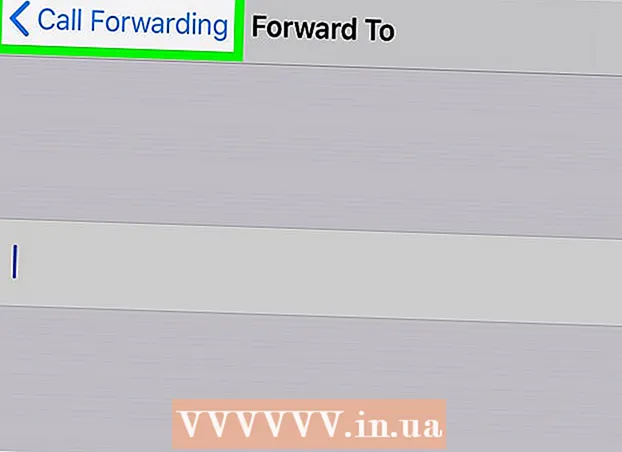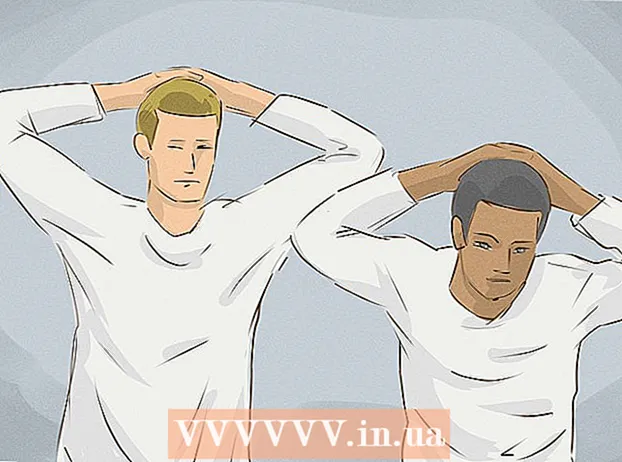著者:
Robert Simon
作成日:
17 六月 2021
更新日:
1 J 2024

コンテンツ
ラップトップ(ラップトップ)の市場は、過去10年間で大きく変化しました。ラップトップはもはやビジネスの世界に限定されていませんが、学校でも家族でもどこでも利用できるようになりました。デスクトップコンピューター(PC)をラップトップに交換したり、ソファで映画を見たり、友達と宿題をしたりすることができます。ラップトップを購入するとき、特に初めての購入者にとって、非常に多くの選択肢があると混乱する可能性があります。ただし、時間をかけて調査し、少しの知識を身に付ければ、購入を選択する際の自信がはるかに高まります。ニーズに最適なラップトップを選択する方法については、以下のステップ1を参照してください。
手順
パート1/5:必要なものを決定する
ラップトップの利点を検討してください。 以前にラップトップを使用したことがない場合は、ラップトップが提供する利点を考慮することは悪い考えではありません。 PCと比較すると、ラップトップにはいくつかの利点があります。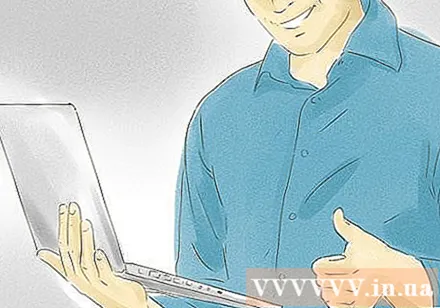
- 充電器を持参すれば、海外でもどこにでも持ち運べます。
- 多くのラップトップは、PCが実行できるほとんどすべてのことを実行できます。最高の設定で新しいゲームを実行できない場合がありますが、最近のほとんどのラップトップはさまざまなタスクを実行できます。
- ラップトップは、使用時に多くのスペースを占有せず、移動が簡単です。これにより、小さなアパートや寝室の机での使用に適しています。
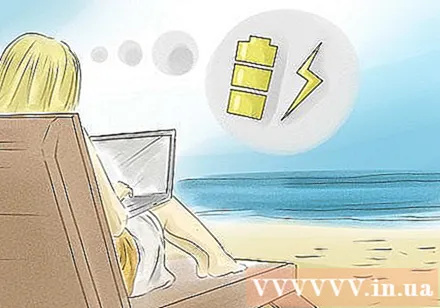
欠点を考えてみましょう。 ラップトップは携帯性の高いデバイスですが、以下にいくつかの顕著な欠点もあります。本当にラップトップを購入したいのであれば、これらの制限はそれほど悪くはないので、購入をあきらめる必要がありますが、ラップトップの購入を選択するときも注意する必要があります。- 注意深く見ないと、旅行中にラップトップを盗むのが簡単になります。
- バッテリーの寿命はそれほど長くないので、飛行機やリゾートの近くのビーチなど、電気を使わずに長時間作業する必要がある場合は難しい場合があります。あなたがたくさん旅行するならば、バッテリー寿命は非常に重要です。
- ラップトップはデスクトップほどアップグレード可能ではないため、すぐに時代遅れになります。これは、おそらく数年後に新しいマシンを購入する必要があることを意味します。

何を使うか考えてください。 ラップトップにはさまざまなアプリケーションがあるため、モデルを比較すると、マシンの使用目的に集中するのに役立ちます。サーバーを主にWebサーフィンや電子メールの作成にのみ使用する場合、外出先でゲームをプレイしたり、自分で音楽を制作したりするためのデバイスを購入する場合とは、ニーズが大きく異なります。
予算を設定します。 デバイスの購入を検討する前に、予算を把握しておくことが重要です。そうしないと、自分の手段を超えて何かを購入したいという、まったく役に立たない長期的な誘惑に誘惑されてしまいます。君の。利用可能なラップトップにはさまざまなモデルがあり、予算を設定すると、余裕のあるマシンに満足できるようになります。そして、あなたは全容量を使い果たし、現在のマシンに対して十分に「減価償却」されているので、後で新しいマシンを購入することを妨げるものは何もありません!どの要素があなたにとって重要であるかを決定し、あなたの予算に合うようにそれらを調整してください。広告
パート2/5:Windows、Mac、またはLinuxオペレーティングシステムを選択しますか?

どのオプションが利用できるかを知ってください。 2つの主なオプションは、マシン(オペレーティングシステムを使用)のWindowsとMac、および技術に精通している人向けのLinuxです。主な選択はあなたが好きなものとあなたが精通しているものに依存しますが、あなたが考慮する必要があるいくつかの重要なことがあります。- よく知っているものを選んでください。オペレーティングシステムに精通している場合は、新しいオペレーティングシステムを試すよりも使い続ける方が簡単です。ただし、最初に使用するオペレーティングシステムに、後で購入するすべてのオペレーティングシステムとコンピューターを決定させないでください。
必要なプログラムを検討してください。 多くのMicrosoftOffice製品を使用する場合、WindowsPCは最高の互換性を提供します。他のオペレーティングシステムで使用できないという意味ではありませんが、動作するにはもう少し時間がかかります。逆に、音楽を制作したり写真を編集したりする場合、Macは最も強力なプログラムを提供します。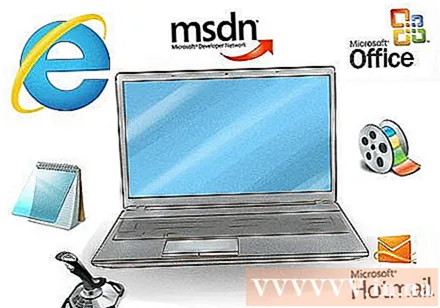
- MacとLinuxでのサポートは着実に増加していますが、Windowsは依然としてほとんどのビデオゲームをサポートしています。
- コンピューターの経験があまりなく、助けが必要な場合は、家族や友人がよく知っていて、助けてくれるデバイスを購入してください。それ以外の場合は、「テクニカルサポート」サービスに依存する必要があります。
Linuxについて考えてみましょう。 一部のラップトップにはLinuxがプリインストールされています。 LiveCDを使用して、現在のマシンでLinuxを試すことができます。これにより、Linuxをインストールせずにコンピューターで実行できます。
- 他の何千ものプログラムやアプリケーションと同様に、ほとんどのLinuxオペレーティングシステムは無料です。 WINEと呼ばれるプログラムを使用すると、LinuxオペレーティングシステムでさまざまなWindowsプログラムを実行できます。これらのアプリは、Windowsの場合と同じようにインストールして実行できます。 WINEはまだ開発中であるため、すべてのプログラムがサポートされているわけではありません。ただし、Linux上でWindowsソフトウェアを実行するためにWINEを使用している人はまだ何百万人もいます。
- Linuxはウイルスによる攻撃はほとんどありません。 Linuxは無料で、プログラムも無料で、事実上ウイルスがないため、子供にとって理想的な選択肢です。子供がオペレーティングシステムを台無しにした場合は、再インストールして最初からやり直すことができます。 LinuxMintのルックアンドフィールはWindowsと同じです。 Ubuntu Linuxは、Linuxの最も人気のあるバージョンです。
- Linuxは、その機能を十分に活用するために最も技術的な経験を必要とするオペレーティングシステムです。コマンドラインに精通している必要があり、知っておく必要のあるほとんどすべてのものがオンラインで見つかります。
- Linuxはすべてのハードウェアをサポートしているわけではなく、Linuxで動作するドライバーを見つけるのに問題があるかもしれません。
Macの長所と短所を理解します。 MacとWindowsマシンのエクスペリエンスは根本的に異なるため、2つを切り替える場合は、多くの混乱が発生する可能性があります。 Macは非常にユーザーフレンドリーなインターフェースを備えており、強力なメディア制作サポートオペレーティングシステムです。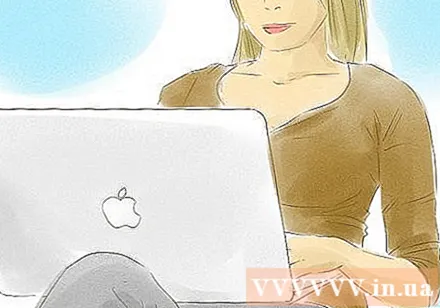
- Macは、iPhone、iPod、iPad、およびその他のApple製品とシームレスに接続します。 Appleの新製品もAppleサポートによって完全にサポートされています。
- MacはWindowsPCよりもウイルスに感染しにくいですが、それでも注意する必要があります。
- BootCampを使用してMac上のWindowsをエミュレートできます。これを行うには、Windowsの有効なコピーが必要です。
- Macは通常、同等のWindowsまたはLinuxモデルよりもはるかに高価です。
新しいWindowsラップトップモデルを検討してください。 Windowsを実行するラップトップ/ネットブック(小さなノートブック)は手頃な価格であり、すべてのニーズを満たすために選択できるさまざまなメーカーがあります。しばらくWindowsを使用していない場合は、今では大きく異なっていることに気付くでしょう。 Windows 8のスタート画面には、プログラムだけでなく、古いスタートメニュー(これらは呼ばれます)の代わりに新しいコンテンツ(ニュースまたはスポーツ)を表示する領域もあります。 「ライブタイル」-タイルは常にニュースで更新されます)。 Internet Explorer 10は、ユーザーがダウンロードする前に、ウイルスとマルウェアのファイルスキャンも備えています。
- Macとは異なり、Windowsマシンはさまざまな会社によって製造されています。これは、ラップトップの品質が大きく異なることを意味します。価格、機能、サポートの観点からメーカーが提供するものを検討し、メーカーによる製品の信頼性に関するレビューやその他の情報源を読むことが重要です。提供するエクスポート。
- 通常、WindowsラップトップにはMacよりも多くのカスタマイズオプションがあります。
Chromebookを閲覧します。 上記の3つの主要なオペレーティングシステムに加えて、他にもいくつかのオプションがあります。最も人気があり、成長しているオプションの1つはChromebookです。これらのラップトップは、上記のオプションとはまったく異なる機能を備えたGoogleのChromeOSオペレーティングシステムを実行します。このデバイスは定期的にインターネットに接続するように設計されており、Googleドライブを使用したオンラインストレージのサブスクリプションが付属しています。
- かなりの数の異なるChromebookモデルが販売されています。 HP、Samsung、Acerはすべて低コストのモデルですが、Googleはより高価なChromebookPixelを製造しています。
- ChromeOSは、Chrome、Googleドライブ、GoogleマップなどのGoogleWebアプリを実行するように設計されています。このマシンは、Googleに精通しているユーザーに最適です。
- Chromebookは、ほとんどのゲームやオフィスアプリケーションプログラムなど、他のオペレーティングシステム用に設計されたアプリケーションを実行できません。
オペレーティングシステムをテストします。 店舗や友達のコンピューターで、できるだけ多くの異なるオペレーティングシステムを試してみてください。どのオペレーティングシステムがあなたの最高の習慣に合っているか見てみましょう。同じオペレーティングシステムでも、キーボードやタッチパッドなどとは大きく異なる感じがします。
パート3/5:マシンモデルの選択
自分に最適なラップトップのサイズを検討してください。 ラップトップには、ネットブック、ラップトップ、ラップトップの代替品など、さまざまなサイズ/重量があります。それらはまとめて「ラップトップ」と呼ばれますが、それらの最終的な使いやすさは大きく異なり、選択に影響を与える可能性があります。
- ラップトップのサイズに関して考慮すべき重要な点がいくつかあります。重量、画面サイズ、キーボードのデザイン、パフォーマンス、バッテリーの寿命です。通常、ネットブックは最も安価ですが最小のオプションと見なすことができますが、通常のラップトップでは、より適切に要素のバランスをとる必要があります。
- ポータブル性はラップトップの主要な関心事です。画面が大きいほど、マシンが重くなり、持ち運びが難しくなります。モデルを選択するときは、バッグのサイズを考慮してください。
ネットブックが必要かどうかを決定します。 ミニノートブック、ウルトラブック、またはウルトラポータブルとも呼ばれるネットブックは、7 "-13" /17.79センチメートル(7.0インチ)-33.3センチメートル(13.1インチ)のポータブル画面を備えた小型のラップトップです。これらのマシンはコンパクトで軽量であり、メモリが少ないため、電子メールの送受信、Webの閲覧、またはWeb上での簡単な作業に適しています。ネットブックにはラップトップほど多くのRAMがないことが多いため、複雑なアプリケーションを実行する能力は非常に限られています。
- ネットブックのキーボードは、標準サイズのラップトップのキーボードとは大きく異なります。新しいネットブックを入力するのは最初は厄介なので、購入する前に必ず試してみてください。
- タブレットハイブリッドが利用可能になりました。これらのマシンには、取り外し可能または回転するキーパッドがあり、多くの場合、センサー画面を使用します。タブレットが必要なのにiPadを買う余裕がない場合は、購入を検討してください。
標準のラップトップを考えてみましょう。 これらのマシンの画面サイズは、13 "-15" /33.3センチメートル(13.1インチ)-38.1センチメートル(15.0インチ)です。それらは中程度の重量、薄くて軽い、そして大きなメモリ容量を持っています。デバイスのサイズを選択する方法は、画面サイズや必要と思われるRAMの量などの個人的な好みに完全に依存します(次のセクションを参照)。
- ラップトップにはさまざまなデザインとサイズがあります。技術の進歩により、薄くて軽くなっています。 Macは必ずしもそれほど薄い必要はないことがわかります。 Macを選択する場合は、さまざまなモデルを選択するときに旅行のニーズを考慮してください。
PCのラップトップの交換を検討してください。 これらの画面サイズは17 "-20" /43.8センチメートル(17.2インチ)-50.8センチメートル(20.0インチ)です。それらは大きくて重く、完全に機能し、バックパックで運ばれるよりもテーブルで使用される可能性が高くなります。上記の2つのモデルのように持ち運びは難しいですが、必要なときに持ち運ぶことができ、多くの人にとって、マシンは少し重いです。このサイズを購入するかどうかわからない場合は、デスクトップまたは旅行のニーズを検討してください。
- 一部のデスクトップ交換用ラップトップは部分的にアップグレード可能であり、新しいビデオカードをインストールできます。
- これらのラップトップは、コンピューターゲームをプレイするのが好きな人に最適です。
- 特にビデオゲームやグラフィックデザインプログラムなどの重いプログラムを実行する場合、大型のラップトップは一般にバッテリー寿命が短くなります。
必要な耐久性を考慮してください。 金属製のケースと合成プラスチック製のケースのどちらを好むかを検討してください。今日、シャーシの選択は主に個人の好みに依存します。現在のケースの重量はまったく同じであるため、耐久性のある金属シェルを備えたラップトップは、プラスチックシェルを備えたラップトップよりもそれほど重くありません。耐久性の観点から、金属製のケーシングは耐衝撃性の高い機械に少し適していますが、販売店に相談することをお勧めします。
- デバイスを現場に持ち込んだり、困難な場所に移動したりする必要がある場合は、デバイスを保護するためにカスタマイズされたアクセサリが必要です。より強力なディスプレイ、内部コンポーネントの耐衝撃性の取り付け、および水やほこりからの保護のための改造を要求してください。
- あなたがフィールドの専門家で、本当に耐久性のあるマシンが必要な場合は、Toughbookと呼ばれる適切なラップトップがあります。これは通常かなり高価ですが、トラックをその上に走らせたり、オーブンで焼いたりすることもできます。壊れていません。
- 小売店のほとんどの消費者向けラップトップは、長持ちするようには設計されていません。耐久性が必要な場合は、金属または合成材料で設計されたビジネスラップトップを探してください。
スタイルに注意してください。 ラップトップはそれ自体が非常に公共のデバイスです。時計、財布、グラス、その他のアクセサリーと同じように、ラップトップにもスタイルがあります。必要なラップトップが批判的なものではないこと、または外出時にめったに使用しないことを確認してください。広告
パート4/5:仕様を確認する
各ラップトップモデルの仕様を注意深く見てください。 ラップトップを購入するとき、あなたはしばしばマシン内のハードウェアで時間を過ごします。つまり、購入するマシンが必要な構成になっていることを非常に確認したいということです。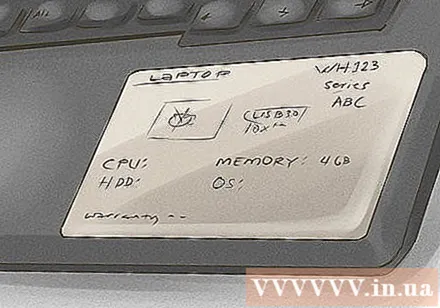
中央処理装置(CPU)を確認してください。 Intel、AMD、ARMなどのマルチコアCPUを搭載したハイエンドで高速処理のラップトップ。これらのCPUは通常、ネットブックや低価格のラップトップでは使用されません。 CPUの違いは、ラップトップの速度の観点からパフォーマンスに影響します。
- 技術が発展するにつれて、古いプロセッサはすぐに時代遅れになります。 Intelプロセッサを購入する場合は、Celeron、Atom、およびPentiumチップは古くなっているため避けてください。代わりに、Corei3およびi5CPUセットを購入することを選択してください。 AMDから購入する場合は、CまたはEシリーズのプロセッサを購入しないでください。A6またはA8シリーズを購入する必要があります。
メモリ(RAM)の量を考慮してください。 新しいマシンに実際に必要なRAMの量を検討してください。 RAMメモリの量は、考慮すべき重要なパラメータになる可能性があります。通常、実行するアプリケーションは、使用可能なメモリの量によって制限されます。大規模なアプリケーションを実行するには、より多くのメモリが必要です。一般に、使用可能なメモリが多いほど、ラップトップの実行速度は速くなります。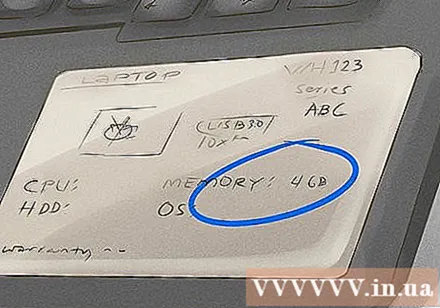
- ほとんどの標準的なラップトップには通常4GBのRAMがあります。この量のRAMは、大多数のユーザーにとって十分です。ネットブックは512MB程度の低さかもしれませんが、現在ではまれです。 16GB以上のメモリを搭載した多くのモデルを見ることができますが、メモリを大量に消費するアプリケーションを多数実行すると、その容量が大きくなります。
- 大量のRAMを搭載したデバイスを購入するのは魅力的ですが、小売業者は、他のコンポーネントが平均を下回っているという事実を偽装するために、デバイスに大量のRAMを搭載することがよくあります(たとえば、プロセッサが遅いなど)。 )。 RAMは簡単にアップグレードできるため、ラップトップモデルを検討するときにRAMについてあまり計算する必要はありません。
グラフィック機能を確認してください。 ゲームをプレイしたい場合は、グラフィックメモリを確認してください。 3Dゲームをプレイするには、ディスクリートビデオメモリを備えたグラフィックカードをお勧めしますが、ほとんどのカジュアルゲームは必須ではありません。ディスクリートグラフィックスカードもより多くのバッテリー電力を消費することに注意してください。
利用可能なストレージスペースを検討してください。 記載されているハードドライブの容量は、オペレーティングシステムやプレインストールされているプログラムを考慮していないため、不正確であることがよくあります。通常、使用可能なハードドライブの容量は、リストされている数より40GB少なくなります(たとえば)。
- さらに、ソリッドステートドライブ(SSD)は、はるかに高いパフォーマンスを提供し、ノイズを発生させず、バッテリー寿命を延ばしますが、ストレージ容量ははるかに小さくなります(通常は30GB〜256GB)。この記事の)そしてまたより高価です。最高のパフォーマンスが必要な場合はSSDが必須ですが、音楽、写真、ビデオライブラリなどを保存するために外付けハードドライブを購入する必要がある場合もあります。
使用可能なポートを確認してください。 デバイスが周辺機器を接続するために使用できるUSBポートはいくつですか?外部キーボードとマウスを使用する場合は、少なくとも2つの専用USBポートが必要です。また、プリンター、外付けハードドライブ、ポータブルドライブなどを接続するためのポートも必要です。
- ラップトップをテレビに接続する場合は、可能な限り最良の接続ができるように、HDMIポートが手元にあることを確認してください。 VGAまたはDVIポートを使用して、プレーヤーをTVに接続することもできます。
ラップトップの光学ドライブを確認してください。 CDを書き込んだり、ディスクからソフトウェアをインストールしたりする場合は、DVDドライブが必要になります。ラップトップに光学ドライブがない場合でも、外付けDVDドライブを購入して、必要に応じて接続できます。ラップトップもBlu-rayドライブを使用できます。 Blu-rayムービーを視聴する場合は、DVDドライブではなくBlu-rayドライブ(BD-ROMと呼ばれることもあります)を購入することを選択してください。
適切な画面解像度を検討してください。 解像度が高いほど、画面に表示できるコンテンツが多くなります。画像も高解像度で滑らかに表示されます。ほとんどのミッドレンジラップトップのネイティブ解像度は1366x 768です。より滑らかな画像が必要な場合は、画面解像度が1600 x900または1920x 1080のラップトップを選択してください。この解像度は通常、大型のラップトップ。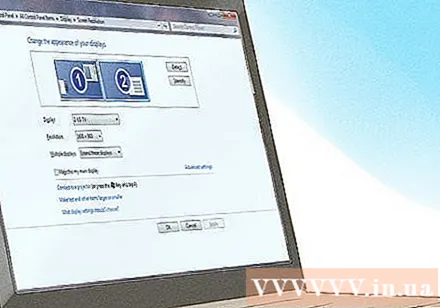
- 日光の下でラップトップの画面がどのように表示されるかを確認します。低コストのディスプレイは、屋外の光の中で「薄暗くなる」ことが多く、その「ポータブル」は少し役に立たなくなります。
ワイヤレス機能(Wi-Fi)を確認してください。 ラップトップでWi-Fiを有効にする必要があります。ほとんどすべてのラップトップにはワイヤレスカードが組み込まれているため、おそらく気付かないでしょう。広告
パート5/5:ショップ(またはウェブサイト)
いくつかの調査を行います。 箱から出して購入する場合でも、オンラインで購入する場合でも、購入するラップトップや必要な構成についてできるだけ詳しく知っておく必要があります。これは、購入しているものを理解するのに役立ち、営業担当者から情報を取得することはありません。
- 店舗で購入する場合は、購入したいデバイスの情報を印刷するか、携帯電話に保存してください。これは、絞り込み、必要なことに集中するのに役立ちます。
マシンを購入するのに適した小売業者を見つけてください。 今日、あなたがラップトップを買うことができる多くの場所があります。大規模な店舗から小さなコンピューターの屋台まで、またはCraigslistからAmazonまで、さまざまな販売場所があり、すべて価格とサービスの品質が異なります。
- 購入する前にモデルを試すには、大手店やコンピューター専門店が最適です。オンラインで購入する場合は、地元のコンピューター/電気店に行ってサンプルを取り、メモを家に持ち帰ってください。
保証を確認してください。 ほとんどのラップトップメーカーは、自社製品に保証を提供しています。この保証サービスは異なる場合があり、一部の店舗では追加の保証を有料で提供しています。逆に、Craigslistで中古のデバイスを購入した場合、保証対象外である可能性があります。
中古、再認定、または再生されたデバイスを購入するリスクを理解します。 マシンの保証が良好で、信頼できる販売業者から購入することが重要です。改装された耐久性のあるビジネス用ラップトップは負担になる可能性があります。リスクは、マシンが適切に使用されておらず、良好な状態にないことです。価格が適切であれば、特に1年間の保証がある場合は、リスクが大幅に軽減されます。
- 評判の良いディーラーからの保証期間が十分に残っていない限り、在庫のラップトップの割引在庫を購入しないでください。これらのマシンは、ほこりや指紋でいっぱいであるか、退屈な子供や未使用のユーザーによって絶えず破壊されているだけでなく、常に使用されている可能性が高いです。
ラップトップの世話をしてください。 ラップトップのブランドとモデルによって異なりますが、手入れの行き届いたラップトップは、新しいマシンに投資する前に数年長持ちします。ラップトップを清掃して保守し、何年もスムーズに稼働し続けるように時間をかけてください。広告
助言
- 信頼できるカスタマーレビューを読むことができるサイトをウェブで検索してください。他人の経験から学ぶ。
- ラップトップのより有名なブランドのほとんどは、ブロートウェアと呼ばれるソフトウェアアプリケーションにバンドルされています。このタイプのソフトウェアは通常、人気のあるソフトウェアです。それらのほとんどは非常に単純です。ラップトップメーカーは、より多くを稼ぐためにそれらをマシンに入れました。彼らは、競争を激化させるために、著作権所有者からライセンスを購入してマシンに配置します。ボートウェアが多すぎるとシステムのパフォーマンスに影響するため、各プログラムをチェックして必要かどうかを確認する必要があります。そうでない場合は、できるだけ早くそれらを削除する必要があります。
- コンシューマーレポートなどのサイトにアクセスして、コンピューターがさまざまなカテゴリでどのように比較されているかを確認してください。
- お得な情報は通常、オンラインでの購入から得られますが、ラップトップをまとめて販売している店舗にも表示される場合があります。
- Chromebookは、常にインターネットに接続している場合にのみ使用してください。マルチメディアではなく仕事のためだけにラップトップを購入する場合は、Chromebookが最適です。
警告
- eBayなどのオンラインオークションサイトから中古デバイスを購入した場合は、以下をお読みください すべて。マシンに問題があるかどうかを確認します。ユーザーのフィードバックを読んでください。新しいデバイスでない場合は、価格が非常に高い場合にのみ購入し、クリーンインストールを行うようにしてください。古い所有者がマシンに何をインストールしたかは決してわかりません。また、何も知らない中古のマシンを購入するリスクがあります。何か問題が発生した場合は、返品できることを確認してください。
- より良い取引のほとんどはオンラインショッピングから来ています。
- ラップトップを購入する前に、満足していることを確認してください。ほとんどの店舗では、デバイスを購入して使用した場合、払い戻しや交換は受けられなくなります。
- メーカーのサイトで直接販売されている工場で再生されたラップトップは、通常、高価ではなく、保証が付いていますが、どれだけの利益が得られるかは異なります。
- オンラインでデバイスを購入する場合は、追加の配送料がかかる場合があります。